Whatsapp Web est une fonction de l'application de messagerie qui nous a permis de se connecter à une page Web ou à une application de bureau depuis l'ordinateur pour pouvoir discuter sans utiliser le téléphone portable. Maintenant, son évolution est WhatsApp Multidevice et sa fonction est exactement la même mais elle a quelques améliorations et la principale différence est que nous ne dépendrons pas de notre téléphone pour envoyer des messages. WhatsApp fonctionne maintenant dans la version Web même si notre téléphone est déconnecté, éteint, hors de portée.
L'un des principaux problèmes avec WhatsApp Web est qu'il était totalement en fonction de la connexion sur le mobile téléphone. Si nous n'avions pas de couverture ou Internet n'allait pas bien sur le smartphone, ni sur l'ordinateur. Il se déconnectait même lorsque l'écran était verrouillé, par exemple. Mais maintenant, c'est résolu avec WhatsApp multi-appareils.

Qu’est-ce que c’est?
WhatsApp multi- device est un outil qui nous permet d'utiliser plusieurs appareils pour visualiser nos chats dans l'application de messagerie, répondre et envoyer toutes sortes de contenus. Nous pouvons parler sur WhatsApp depuis l'ordinateur, depuis un autre téléphone mobile ou depuis le navigateur quand vous le souhaitez sans utiliser notre smartphone. Comment WhatsApp Web? Oui, de la même manière que nous avons utilisé WhatsApp Web jusqu'à aujourd'hui, mais avec la bonne nouvelle que nous n'aurons pas besoin d'allumer le téléphone pour qu'il fonctionne.
On n'est pas forcément obligé d'avoir le smartphone à proximité ou allumé ou avec couverture ou avec une connexion Internet. Si votre téléphone se charge en mode avion et que vous utilisez votre ordinateur avec WiFi, vous pourrez continuer à recevoir des messages et à répondre aux chats. Les deux ne doivent pas être actifs, il suffit que le second soit actif.
Limites et exigences
Cela nous permet-il de tout faire ? Non. Il existe des limitations et toutes les fonctionnalités ne sont pas disponibles dans la version bêta multi-appareils. Il pourra être corrigé une fois officiellement et définitivement publié mais actuellement il est interdit de passer des appels, par exemple, ou afficher l'emplacement en temps réel sur les appareils jumelés. Nous l'expliquons.
La première chose que vous devez savoir est que vous ne pouvez associer que quatre appareils simultanément. Autrement dit, vous pouvez lancer la session dans trois navigateurs et dans la version de bureau ou dans le navigateur de la tablette, de l'ordinateur, de votre téléphone secondaire et de l'ordinateur portable. Quatre appareils maximum en même temps qui nous permettront de voir et de répondre dans nos chats. De plus, vous devez garder à l'esprit que si vous n'utilisez pas WhatsApp sur votre téléphone pendant plus de 14 jours, les appareils couplés seront automatiquement supprimés et nous devrons répéter le processus pour les connecter. Et, bien sûr, tous doivent être enregistrés et liés à notre téléphone portable, même s'il est éteint ou hors de portée.
Mais ce n'est pas la seule chose. Du appli détails, nous lisons les fonctions non prises en charge :
- Vous ne pourrez pas vider ou supprimer les discussions sur les appareils couplés si votre appareil principal est un iPhone.
- Vous ne pourrez pas envoyer de messages ou appeler des contacts qui utilisent une version très obsolète de WhatsApp sur leurs téléphones.
- Vous ne pourrez pas envoyer de messages ou passer des appels depuis le portail aux utilisateurs qui ont une version obsolète sur leur téléphone.
- Les performances et la qualité peuvent être affectées
- Vous ne pourrez pas utiliser de tablettes
- Vous ne pourrez pas voir l'emplacement en temps réel sur les appareils couplés
- Vous ne pourrez pas créer ou afficher des listes de diffusion sur les appareils couplés
Comment ça fonctionne
Il est possible que les aspects techniques ne vous importent pas du tout et que vous souhaitiez simplement savoir que vous pouvez vous connecter depuis l'ordinateur pour lire vos chats. Mais il est intéressant que nous savons comment fonctionne cette connexion sur le plan technique et Facebook l'a expliqué lors de son annonce si nous nous intéressons aux aspects techniques.
Comment pouvons-nous continuer à parler sur WhatsApp sans connexion Internet sur le téléphone mobile ? Ils ne sont pas stockés sur les serveurs ou dans le cloud comme le fait Telegram, mais tous les messages que nous recevons sur le smartphone sont envoyés simultanément aux appareils liés. Lorsque vous en associez un nouveau ou créez une nouvelle session, l'historique est envoyé crypté à ces appareils afin qu'il soit disponible lorsque vous vous connectez.
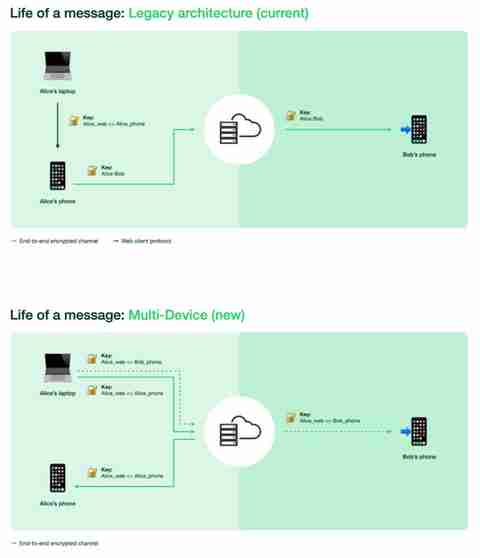
Une fois le transfert d'un appareil à un autre terminé, toutes les clés de chiffrement sont supprimées du nouvel appareil et les messages sont enregistrés dans une base de données locale. Ainsi, tout reste crypté de bout en bout. WhatsApp a une série de clés qui dépendent, bien sûr, de l'appareil principal. Tous les messages envoyés et reçus sont cryptés avec ces clés et cela nous permet de les lire à partir de n'importe laquelle des sessions que nous avons ouvertes, mais aussi que toutes les sessions sont synchronisées lorsque nous envoyons ou recevons un message.
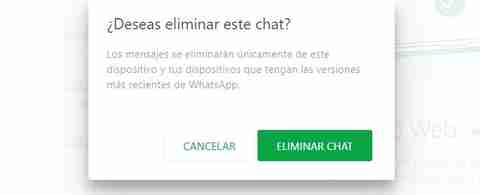
Comment lier et utiliser
La première chose que nous devons avoir sous la main pour relier les appareils est un téléphone portable. Plus précisément, le téléphone mobile que nous utilisons habituellement pour nous connecter à WhatsApp. Pour le moment, comme on dit, ils sont en phase beta mais on peut l'activer maintenant pour tester,
Nous ouvrons WhatsApp et allons aux trois points dans le coin supérieur droit de l'application. On touche à ces points et un menu va s'ouvrir avec plusieurs options disponibles :
- Nouveau groupe
- Nouvelle diffusion
- Appareils liés
- postes en vedette
- Paramètres
Évidemment, ici, nous devons donner l'option « Appareils liés » qui nous mènera à l'écran multi-appareils où nous pourrons rejoindre la version bêta en bas. Tu peux choisir « version bêta pour divers appareils » . Ici, nous pouvons lire toutes les options et limitations que nous avons rassemblées dans les paragraphes précédents. Une fois que vous vous êtes inscrit, vous pouvez commencer à coupler les appareils en suivant les étapes que nous expliquerons ci-dessous.
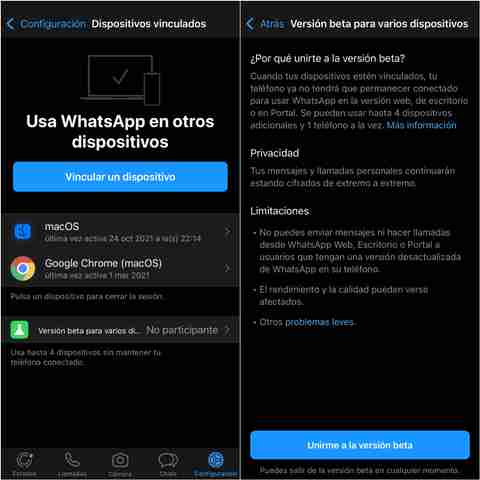
Nous touchons sur « Lier un appareil » avec le bouton vert que nous voyons à l'écran. Une confirmation d'identité apparaîtra alors, qui peut être avec un code PIN ou avec le lecteur d'empreintes digitales. L'appareil photo du téléphone portable s'ouvrira alors avec une boîte aux coins verts qu'il faudra utiliser pour focaliser le code QR de l'application ou du site Web que nous voulons. Si vous souhaitez le lier à votre ordinateur, ouvrez web.whatsapp.com dans votre navigateur.
Un code QR apparaîtra sur l'écran de l'ordinateur, dans le navigateur, sur le côté droit. Avec l'appareil photo du téléphone portable vous devrez vous concentrer sur ce code et le scanner . Vous lierez automatiquement les deux appareils et vous pourrez commencer à profiter de la nouvelle fonctionnalité WhatsApp.
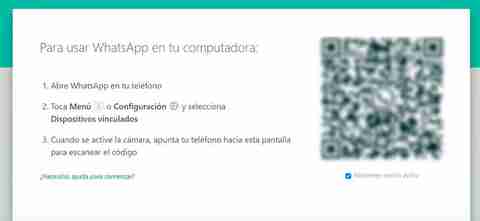
Pour vérifier qu'il fonctionne indépendamment il vous suffit de mettre le mode avion sur votre téléphone et vérifiez que le WiFi et les données sont désactivés. Allez sur web.whatsapp.com et essayez d'envoyer un message à quelqu'un. Vous verrez comment il arrive sans aucun problème.